Windows 파일 탐색기 시작 시 OneDrive를 기본으로 설정하는 방법
Windows 파일 탐색기를 실행하면 일반적으로 “빠른 액세스” 화면이 먼저 나타납니다. 이 화면은 최근에 사용한 폴더와 파일 바로 가기, 그리고 즐겨찾는 폴더 목록을 보여줍니다. 이러한 기능이 유용한 사용자도 있지만, 클라우드 저장소에 더 빠르게 접근하고 싶은 사용자에게는 불편할 수 있습니다.
만약 파일 탐색기를 실행했을 때 “빠른 액세스” 대신 OneDrive가 바로 열리도록 설정하고 싶다면, 다음 가이드를 참고하십시오.
1. 폴더 옵션 변경하기
폴더 옵션을 조정하여 파일 탐색기의 시작 위치를 OneDrive로 변경할 수 있습니다. 방법은 다음과 같습니다.
- 시작 메뉴를 열고 검색창에 “파일 탐색기”를 입력한 후, 파일 탐색기 아이콘을 클릭하여 실행합니다. 또는 단축키 Win + E를 사용하여 빠르게 실행할 수 있습니다.
- 파일 탐색기 창 상단에서 “더 보기” (점 세 개) 아이콘을 찾아 클릭합니다. 그러면 폴더 옵션 대화 상자가 나타납니다.
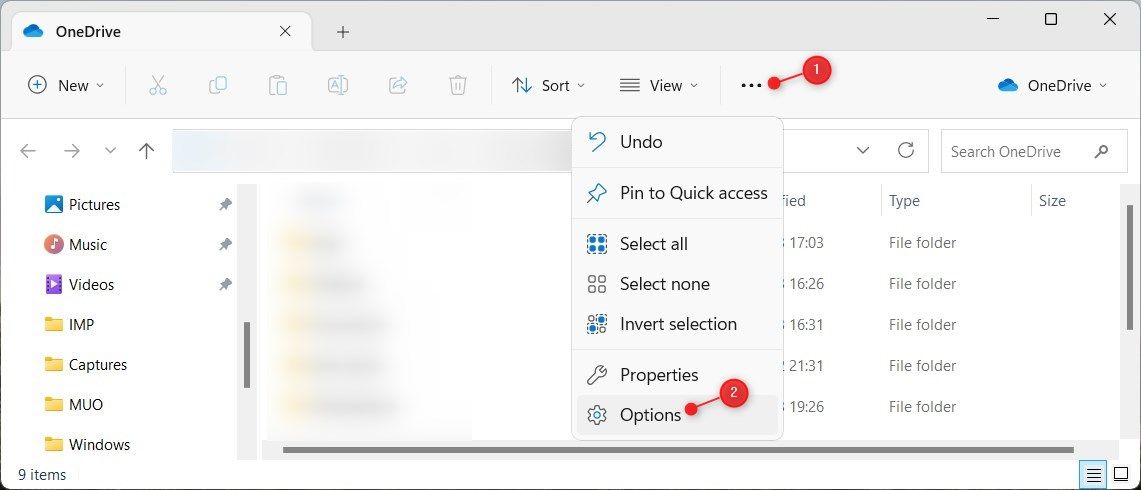
- 폴더 옵션 대화 상자의 “일반” 탭에서 “파일 탐색기 열기” 드롭다운 메뉴를 클릭하고, 사용자 계정 이름을 선택합니다. 여기서 “사용자 이름”은 Windows 계정 이름을 의미합니다.
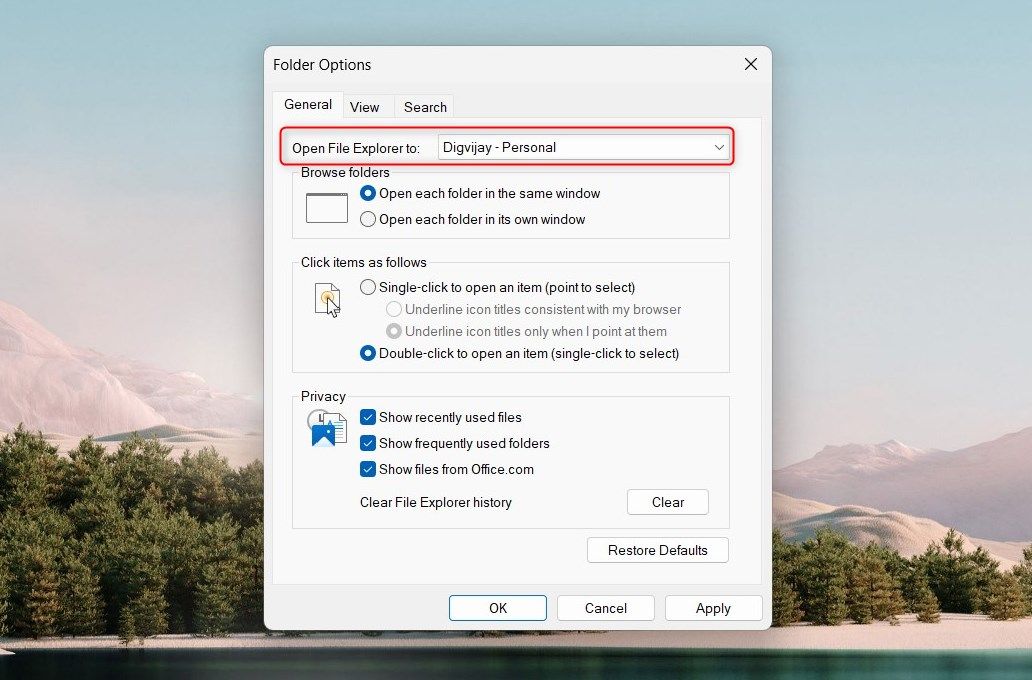
- “적용” > “확인” 버튼을 클릭하여 대화 상자를 닫습니다.
이제 파일 탐색기를 실행하면 “빠른 액세스” 대신 OneDrive가 기본으로 열리게 됩니다.
2. 레지스트리 편집기 활용하기
레지스트리 편집기를 사용하여 파일 탐색기 시작 시 OneDrive를 기본으로 설정하는 방법도 있습니다. 하지만 주의해야 할 점은 레지스트리를 잘못 변경하면 컴퓨터 시스템에 문제가 발생할 수 있다는 것입니다. 따라서 레지스트리를 편집하기 전에 반드시 백업을 하는 것이 좋습니다.
레지스트리 백업 후, 다음 단계를 따라 OneDrive를 기본 보기로 설정하십시오.
HKEY_CURRENT_USER\SOFTWARE\Microsoft\Windows\CurrentVersion\Explorer\Advanced
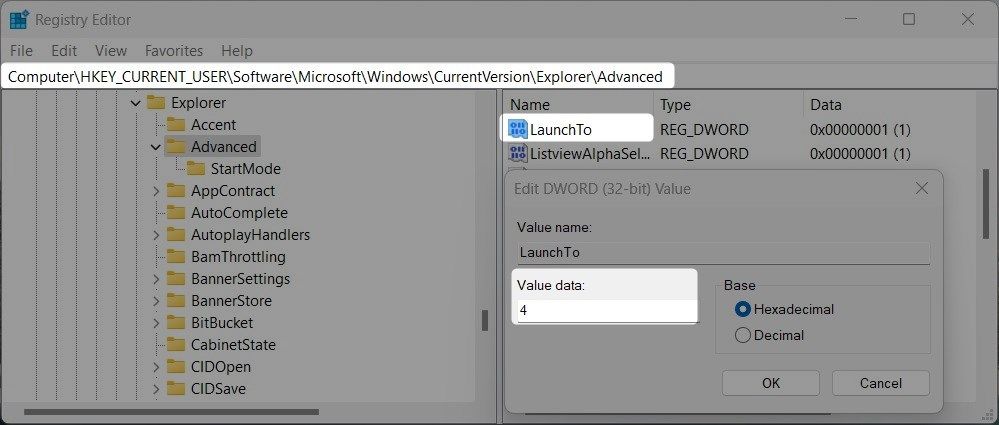
변경 사항을 적용하려면 컴퓨터를 다시 시작해야 합니다. 컴퓨터가 다시 시작된 후 파일 탐색기를 실행하면 “빠른 액세스” 화면을 거치지 않고 바로 클라우드 저장소에서 파일 탐색기를 시작할 수 있습니다.
3. REG 파일 활용하기
OneDrive를 기본 보기로 설정하는 또 다른 방법은 REG 파일을 사용하는 것입니다. REG 파일은 레지스트리를 수정하는 데 필요한 명령어를 포함하고 있습니다. 레지스트리 편집기 사용이 불편하다면 REG 파일 사용이 더 편리할 수 있습니다.
REG 파일을 생성하는 방법은 다음과 같습니다.
<code>Windows Registry Editor Version 5.00[HKEY_CURRENT_USER\SOFTWARE\Microsoft\Windows\CurrentVersion\Explorer\Advanced]
"LaunchTo"=dword:00000004
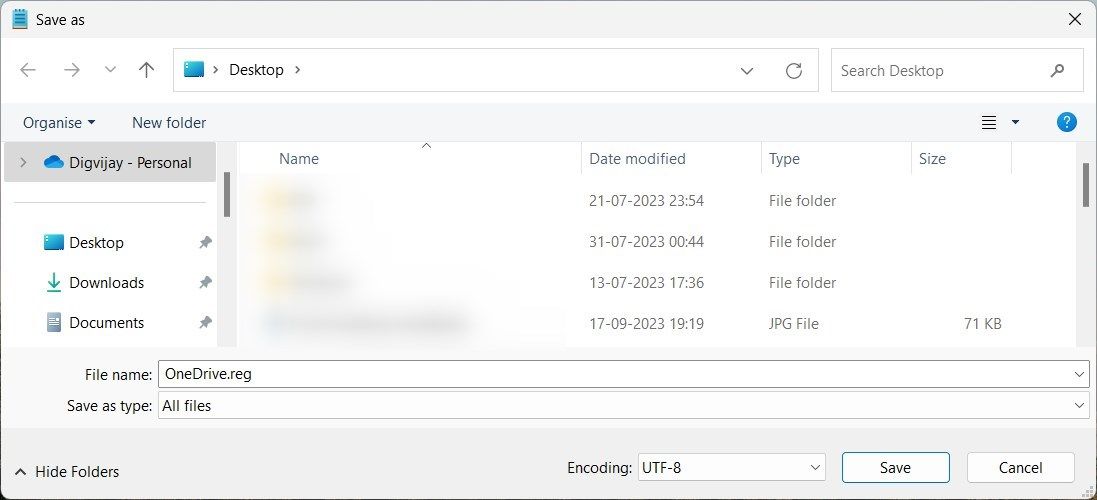
시스템이 재시작된 후 파일 탐색기를 실행하면 “빠른 액세스” 대신 OneDrive가 기본 보기로 나타날 것입니다.
파일 탐색기 시작 시 빠른 액세스 대신 OneDrive를 여는 방법
위에서 설명한 세 가지 방법으로 파일 탐색기의 기본 시작 위치를 OneDrive로 설정할 수 있습니다. 필요에 따라 다운로드나 “내 PC”와 같은 다른 폴더로도 변경할 수 있습니다. 이 가이드가 여러분의 작업 환경을 더욱 편리하게 만드는 데 도움이 되기를 바랍니다.